前言
在日常使用微信时,我们常常会遇到这样一个问题:关注了很多公众号,但想系统地整理和跟进它们的更新却不太方便。
we-mp-rss 正是为了解决这个痛点而生——它能把微信公众号文章转换成标准的 RSS 订阅源,让公众号像博客一样被你用任意 RSS 阅读器轻松订阅和管理。
在这篇教程中,我们将带你用 NAS 或 VPS 快速部署 we-mp-rss,几分钟就能拥有一个属于自己的公众号订阅服务。
无论你是想在飞牛云 NAS 上搭建,还是使用自己的 VPS,这篇文章都提供了完整的配置示例与最佳实践,帮你摆脱“公众号信息流”的束缚,让阅读重新回归简洁与高效。
项目简介
✨符合阅读习惯的微信公众号助手-一个用于订阅和管理微信公众号内容的工具,提供RSS订阅功能。
注意事项
需要自己有公众号授权才能使用,没有公众号的可以自行注册
项目图片
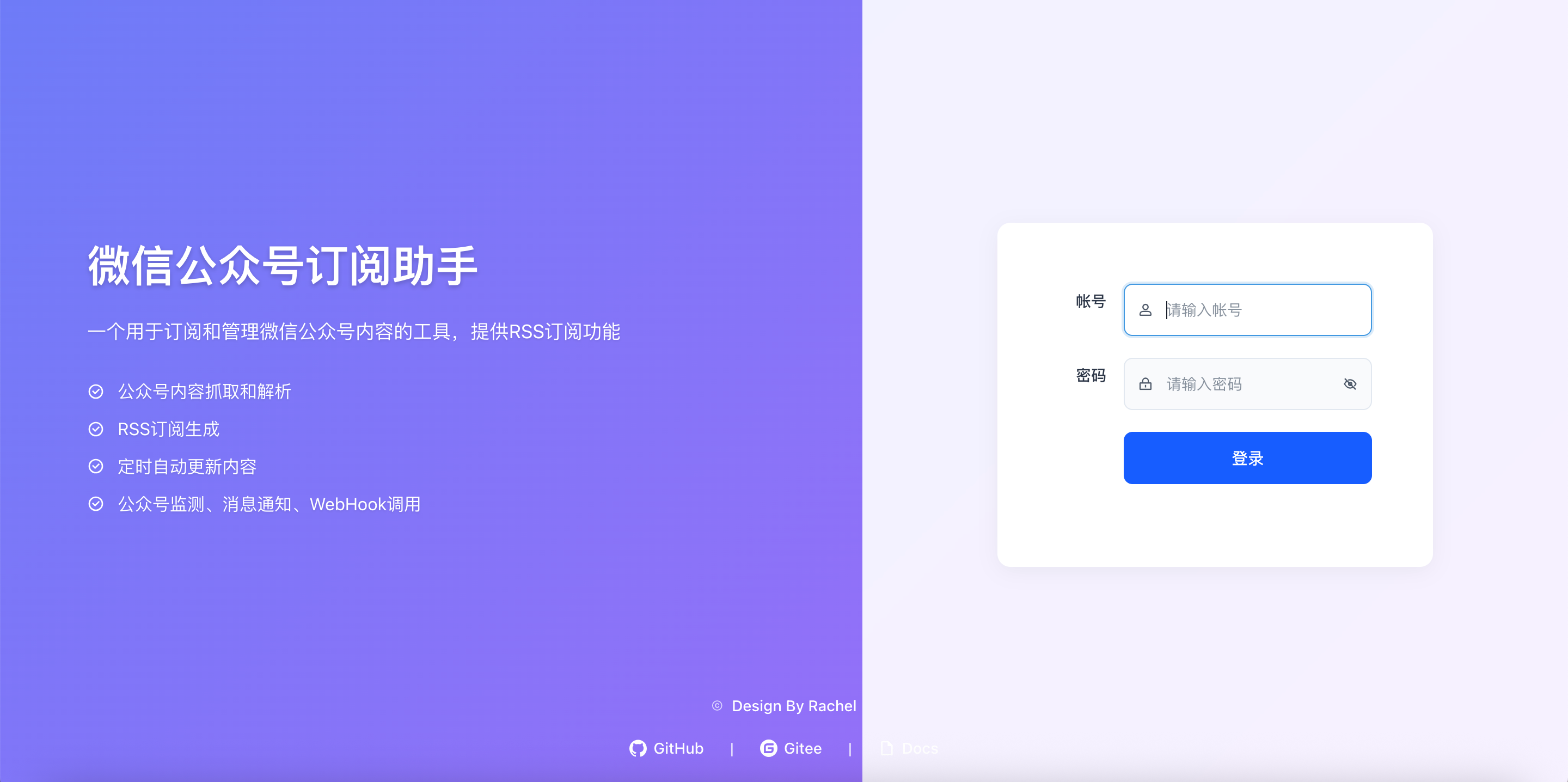
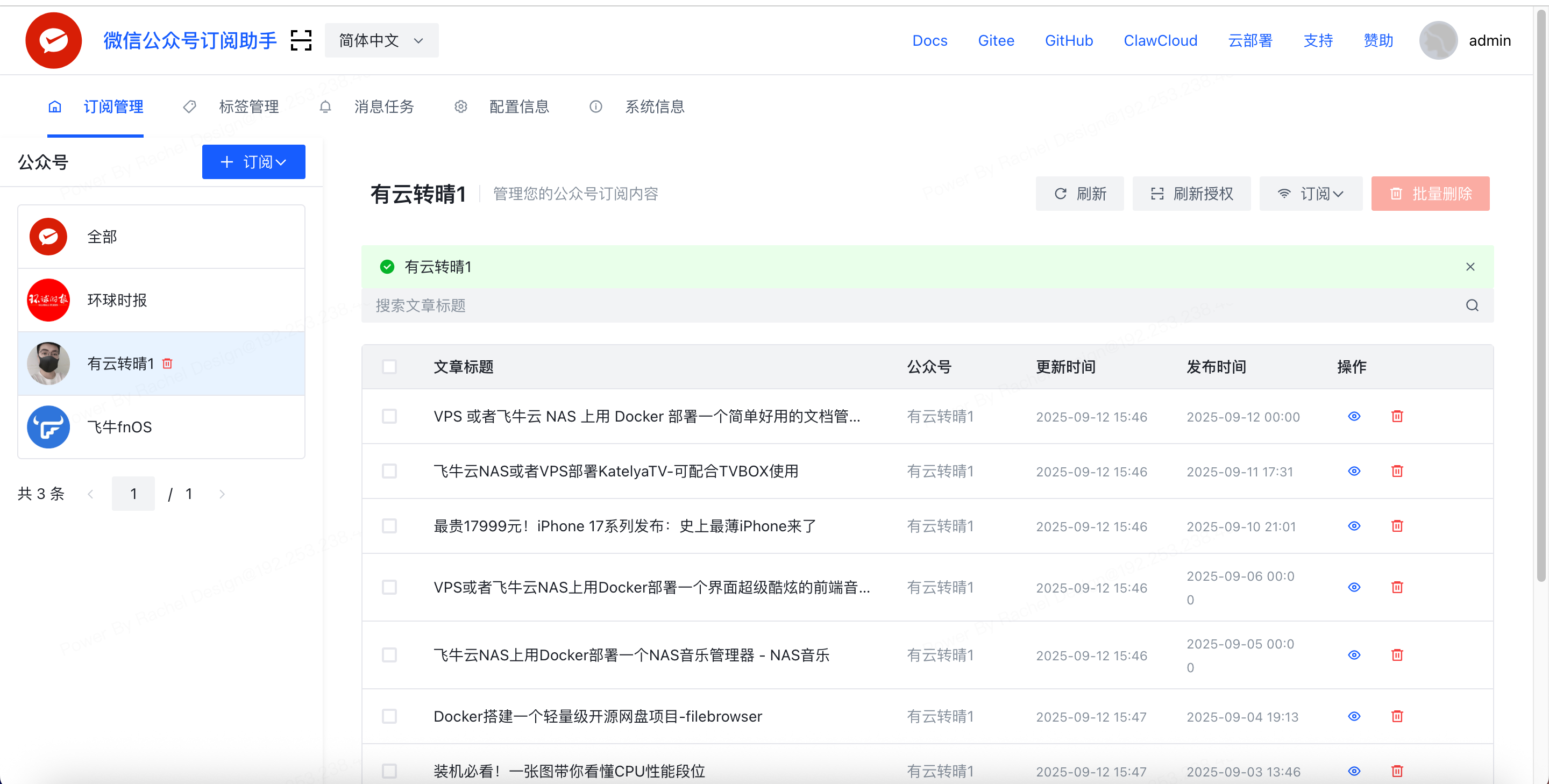
主要功能
- 微信公众号内容抓取和解析
- RSS订阅生成
- 用户友好的 Web 管理界面
- 定时自动更新内容
- 支持多种数据库(默认 SQLite,可选 MySQL)
- 支持多种抓取方式
- 支持多种 RSS 客户端
- 支持授权过期提醒
部署方法
使用Docker安装
本教程使用docker的方式安装部署,简单便捷

准备条件
1)一台服务器或者NAS(理论上其他NAS都可以)
我们使用飞牛云NAS和VPS来演示
需要vps的可以看以下信息
莱卡云官网
2)本项目使用到的开源项目
https://github.com/rachelos/we-mp-rss
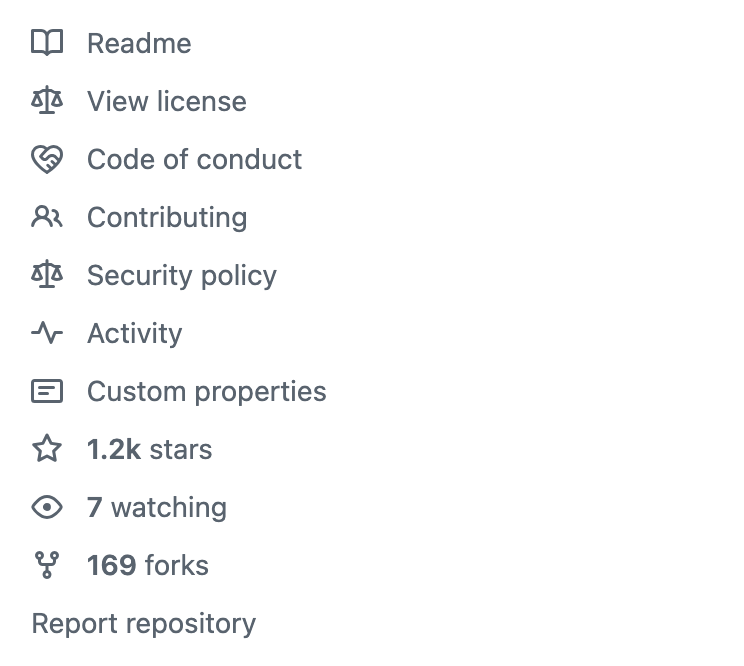
目前有1.2k stars
更多功能或者二次修改可以访问开源项目地址
3)域名(可选)
域名可以根据自己的需求绑定
①《飞牛NAS上搭建》
新建项目:
we-mp-rss
compose配置如下:
services:
we-mp-rss: # 服务名称
image: rachelos/we-mp-rss:latest # 镜像
container_name: we-mp-rss # 容器名称
ports:
- "7001:8001" # 端口映射
volumes:
- ./data:/app/data # 数据卷,映射到容器
environment: # 环境变量
TZ: Asia/Shanghai # 设置时区为上海
DB: sqlite:///data/db.db # 数据库连接
USERNAME: admin # 登录用户名
PASSWORD: admin123 # 登录密码
restart: always # 容器异常退出后自动重启
接下来启动即可
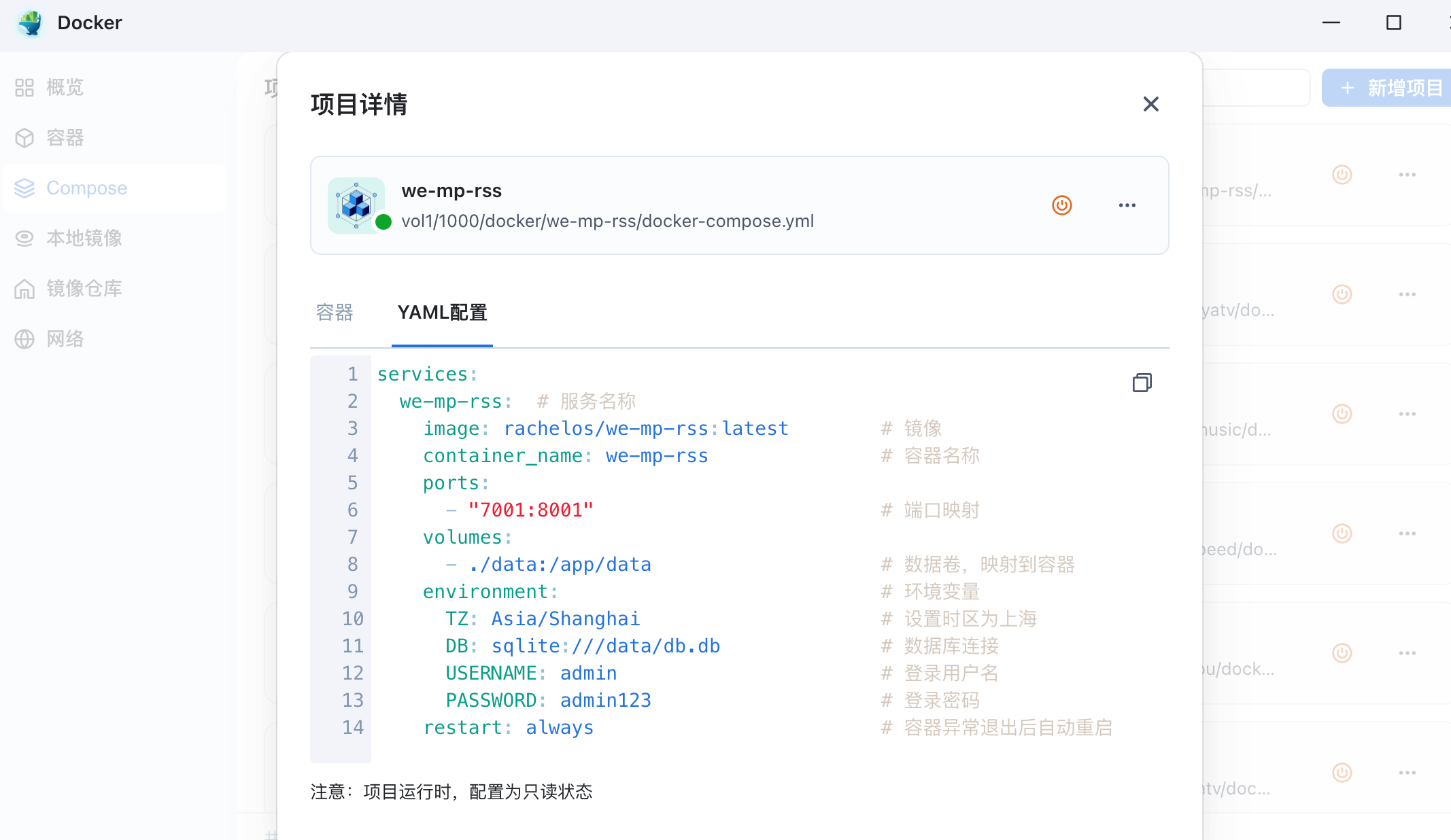
正常启动
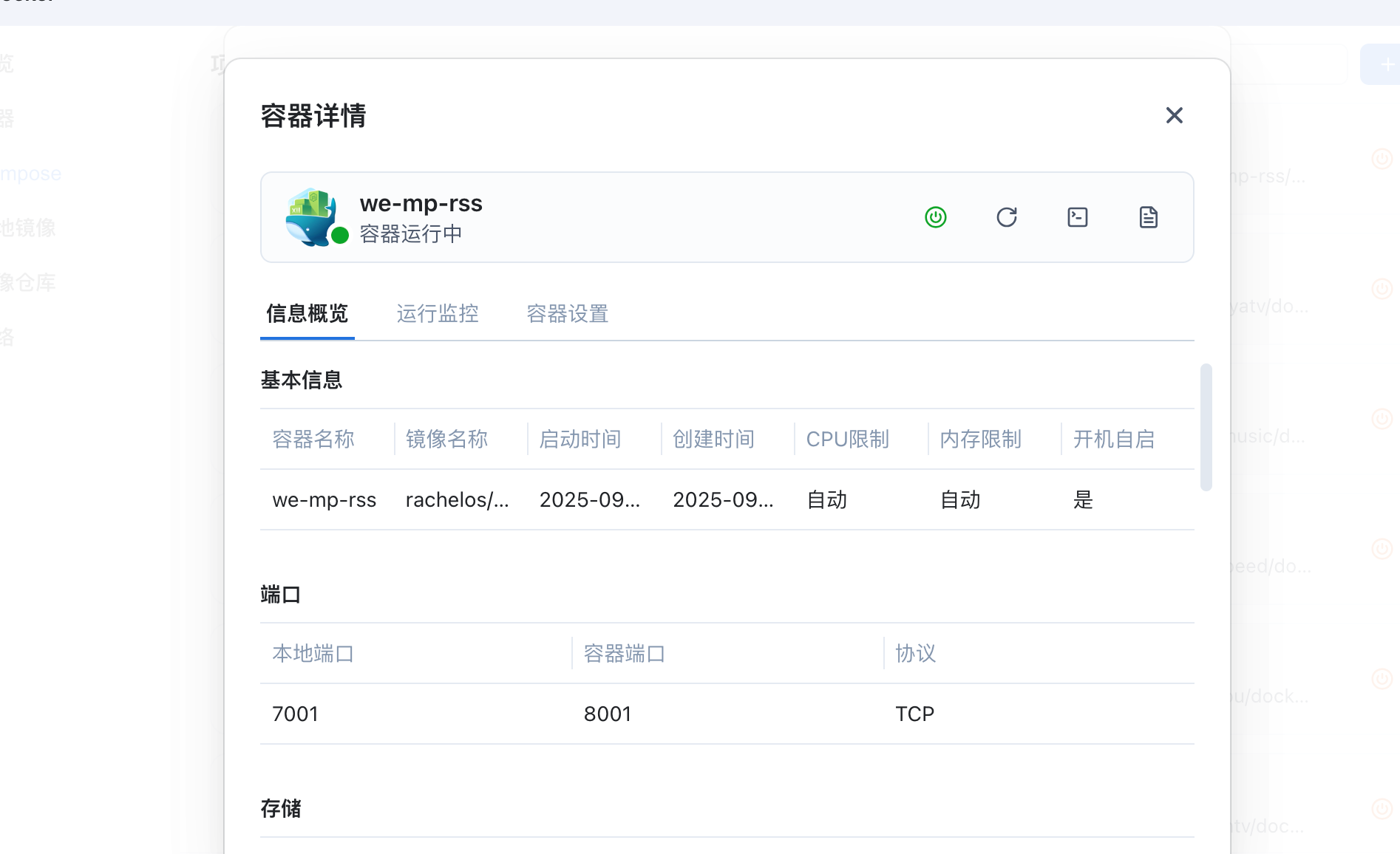
打开
飞牛云的
ip:7001(防火墙放开)
端口即可打开
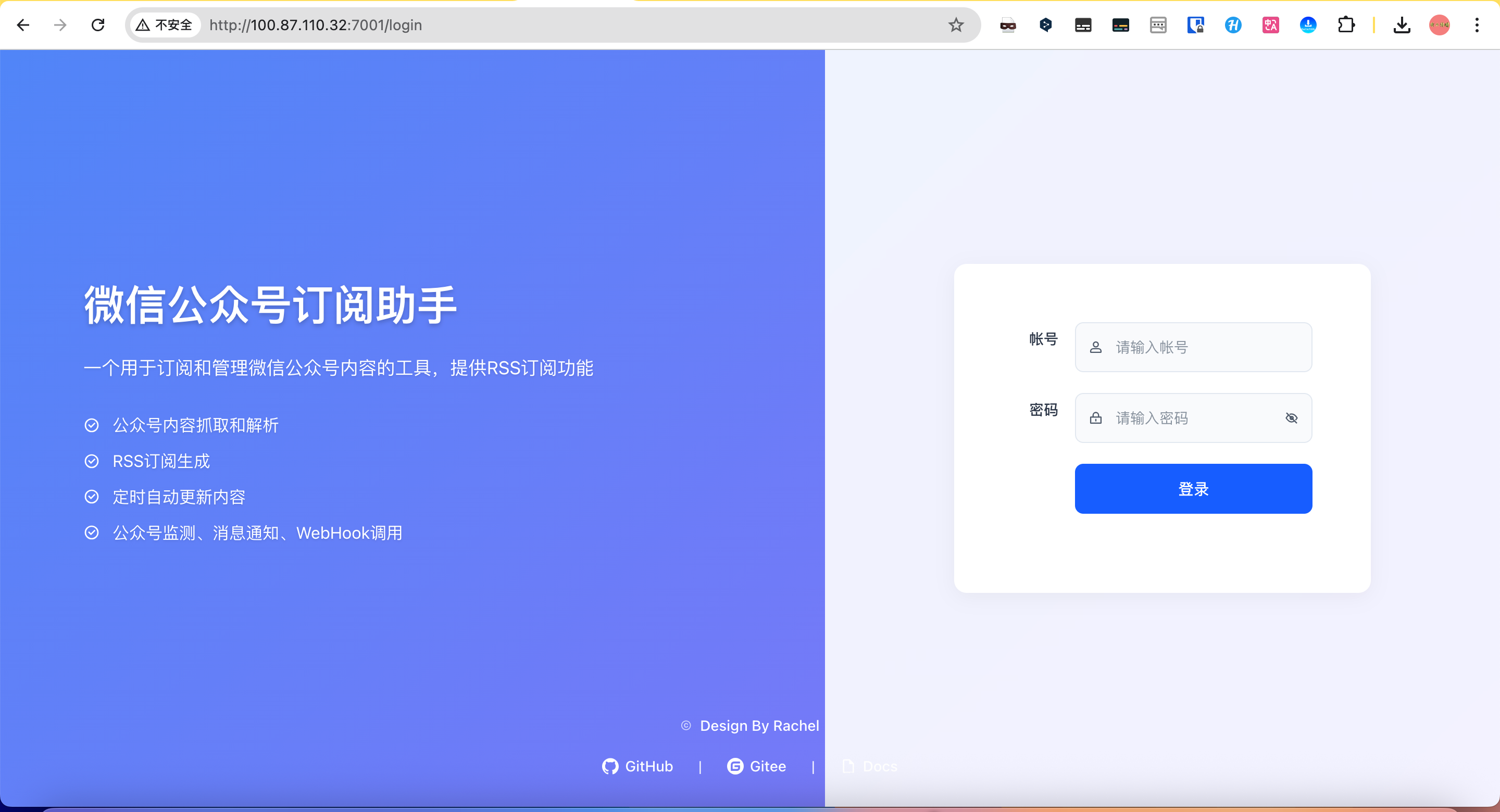
登录自己配置的默认用户名密码即可登录
可以使用公众号链接获取订阅
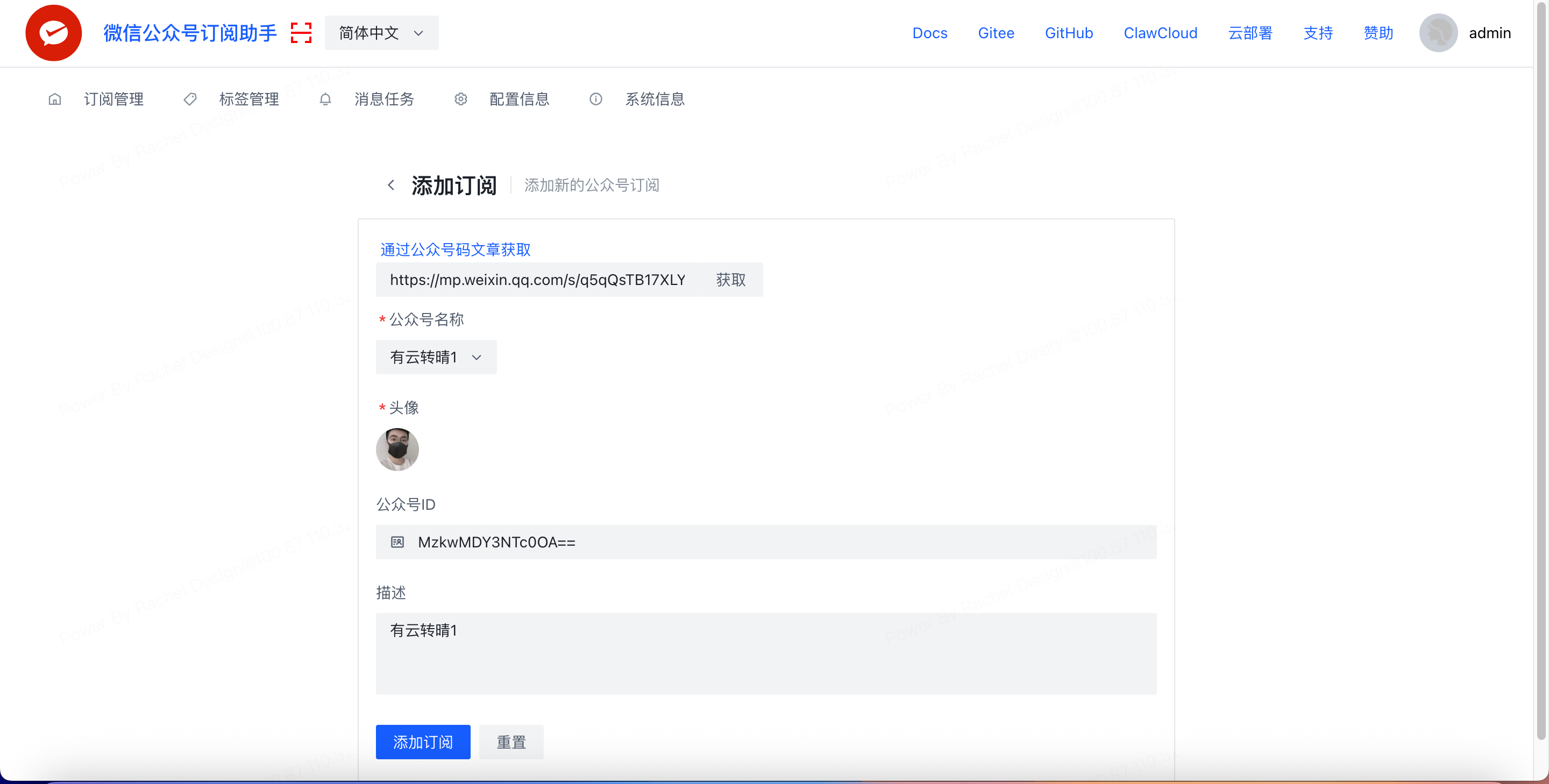
补充docker可用的镜像仓库
国内如果无法拉取镜像的可以使用
仓库1
https://1ms.run/
仓库2
https://docker.ywsj.tk/
仓库3
https://mirror.azure.cn/
仓库4
https://hub.rat.dev/
仓库5
https://docker.1ms.run
仓库6
https://docker.itelyou.cf/
仓库7
https://abc.itelyou.cf/
②《vps上搭建》
一、Docker环境部署
在vps安装docker和docker-compose
Docker官方安装文档(英文)
https://duan.yyzq.eu.org/docker-001
Docker-Compose官方安装文档(英文)
https://duan.yyzq.eu.org/docker-002
Centos安装Docker和Docker-compose(中文)
https://duan.yyzq.eu.org//03
Ubuntu安装Docker和Docker-compose(中文)
https://duan.yyzq.eu.org//04
推荐直接用一键脚本
docker安装脚本
bash <(curl -sSL https://cdn.jsdelivr.net/gh/SuperManito/LinuxMirrors@main/DockerInstallation.sh)
docker-compose安装脚本
curl -L "https://github.com/docker/compose/releases/latest/download/docker-compose-$(uname -s)-$(uname -m)" -o /usr/local/bin/docker-compose && chmod +x /usr/local/bin/docker-compose
二、创建docker-compose.yml文件
mkdir we-mp-rss;cd we-mp-rss #创建一个目录,并进入此目录
然后再新建docker-compose.yml
vim docker-compose.yml
services:
we-mp-rss: # 服务名称
image: rachelos/we-mp-rss:latest # 镜像
container_name: we-mp-rss # 容器名称
ports:
- "7001:8001" # 端口映射
volumes:
- ./data:/app/data # 数据卷,映射到容器
environment: # 环境变量
TZ: Asia/Shanghai # 设置时区为上海
DB: sqlite:///data/db.db # 数据库连接
USERNAME: admin # 登录用户名
PASSWORD: admin123 # 登录密码
restart: always # 容器异常退出后自动重启
三、执行容器运行命令
docker-compose up -d #运行容器
docker-compose ps #查看是否开启成功
正常启动如下所示
docker-compose ps
NAME IMAGE COMMAND SERVICE CREATED STATUS PORTS
we-mp-rss rachelos/we-mp-rss:latest "./start.sh" we-mp-rss 45 minutes ago Up 45 minutes 0.0.0.0:7001->8001/tcp, [::]:8001->8001/tcp
四、打开web页面使用
成功以后需要打开自己相应的端口7001)防火墙就可以web端访问了
http://ip:7001
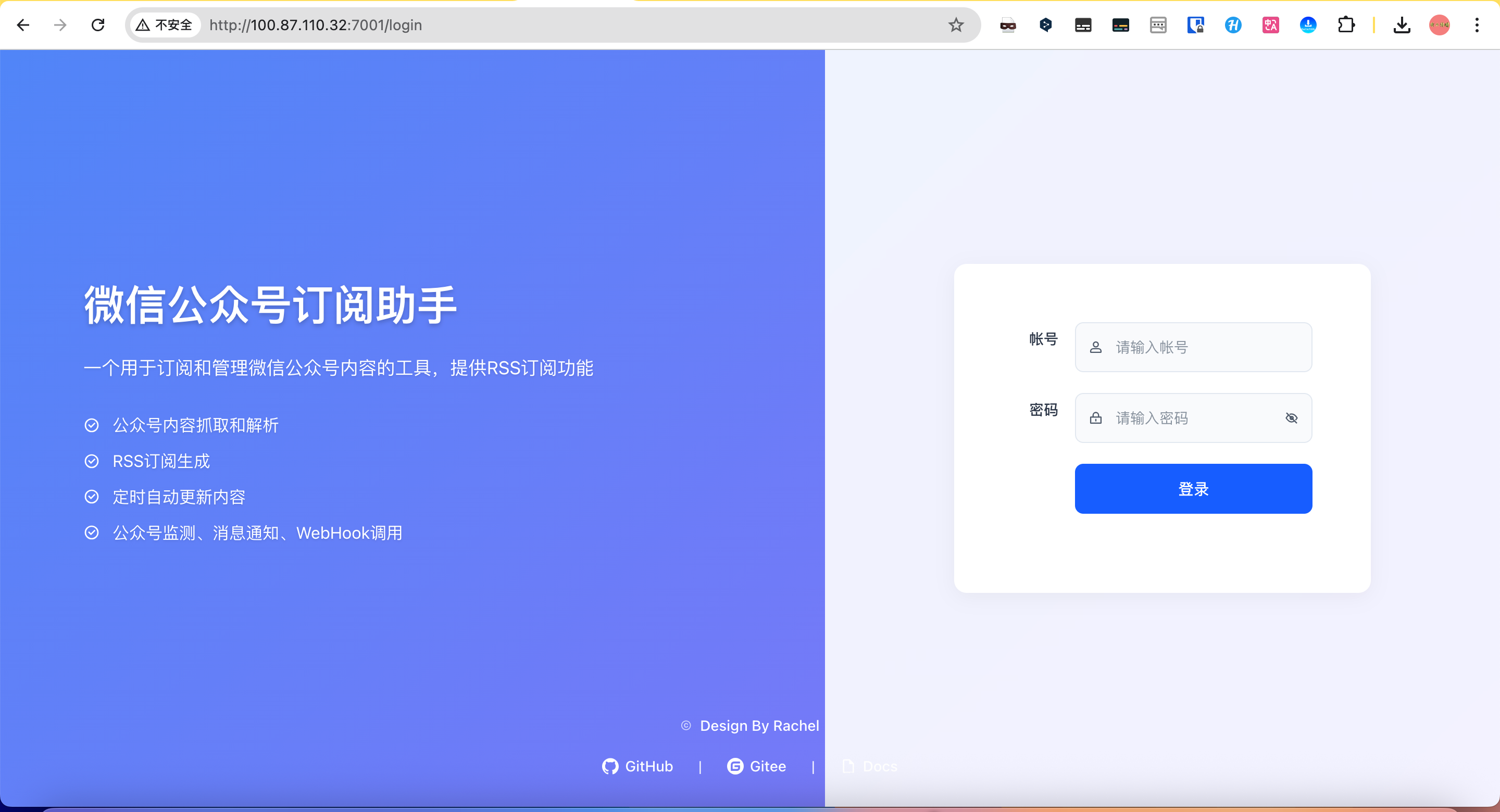
登录自己配置的默认用户名密码即可登录
可以使用公众号链接获取订阅
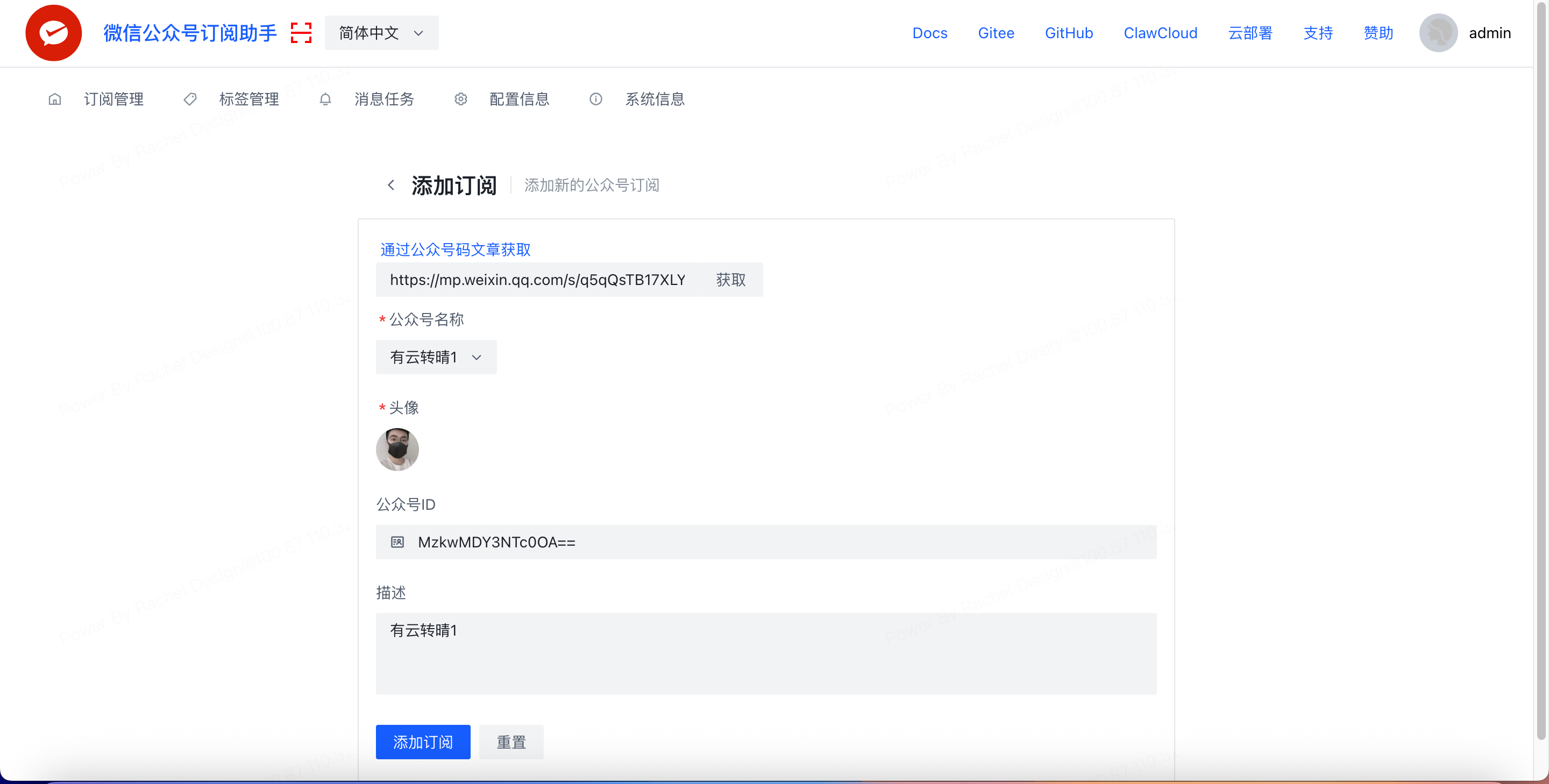
其他功能自行研究
绑定域名
如需绑定域名的自行绑定
视频教程
B站
YouTube
绑定域名可以参考
NginxProxyManager
https://duan.yyzq.eu.org//npm-ch
有任何问题可以直接留言或者问我
有任何问题可以直接留言或者问我
有任何问题可以直接留言或者问我
欢迎关注我们的微信公众号!






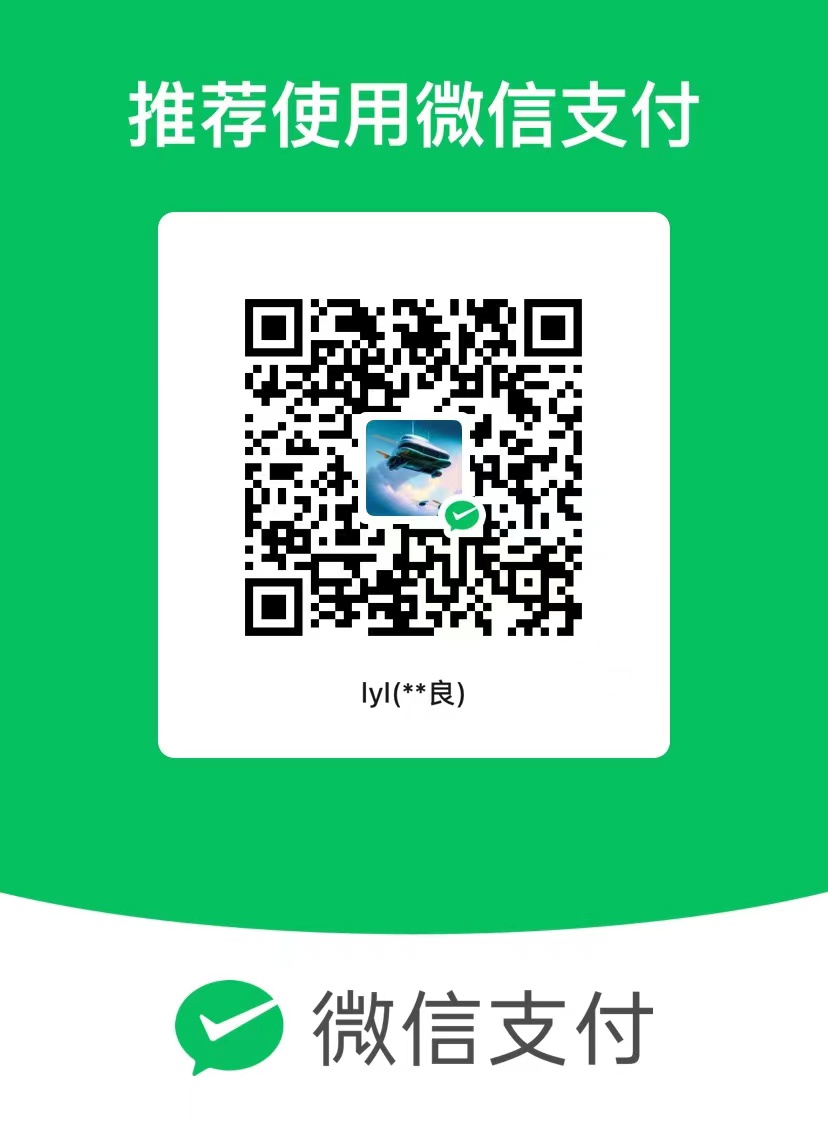
评论区